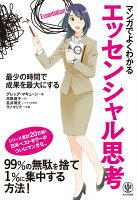![]()
どうも、
エッセンシャリストYuです。
今回は、
DaiGo弟子ならお馴染みの
あのデジタルタイマー、
- 『TickTime』
を購入したので
レビューしたいと思います。
購入したきっかけ。
![]()
まずはじめに、
正直なことを言うと
私はこの『TickTime』を
購入する予定が全くありませんでした。
理由は簡単で、
- iPhone/AppleWatchの
ポモドーロタイマーアプリで、
十分事足りていたから
です。
そんな風に思っていた私が、
唯一『TickTime』を
求めたタイミングがありました。
そのタイミングとは、
- デジタルミニマリズムを行っていた期間
です。
![]()
文字通り、
スマホやPCなどのデジタルデバイスと
敢えて距離を置いて過ごす中
私はポモドーロタイマーとして
使える物理的な機器を持っていなかったことから、
デジタルミニマリズム期間は
かなり生産性の値が低い数値と
なってしまいました。
この経験から、
- デバイスがなくても
高い生産性を高めるために、
デジタルタイマーを買おう!
と思い、
師匠が以前よりおすすめしていた
この『TickTime』を
購入したというわけです。
開封してみた。
![]()
では早速
開封していこうと思います。
内容物をチェック
![]()
まずはじめに
パッケージを開けると、
『3』の面が表になった
『TickTime』が、
シュリンクを纏って登場しました。
この『TickTime』を取り出し、
内容物を全て出してみました。
![]()
内容物は以下の3点のみでした。
- 『TickTime』本体
- 充電用ケーブル(microUSB)
- 取扱説明書
至ってシンプルな内容物。
![]()
![]()
取扱説明書も蛇腹折り式の
小さなものでしたが、
上記の通り、
一通りの使い方などが記載されているので
必要十分な内容となっていました。
外観をチェック
次に外観を見ていきましょう。
![]()
![]()
まずは側面。
この『TickTime』の
シンボルとも呼べる数字が
6つの面に書かれています。
![]()
この側面に書かれたもののうち、
好きな数字の面を上にして
置くことで、
この数字分のタイマーが
分単位でスタートします。
![]()
次に上面。
こちらにはモニターが設置されており、
- タイマーの数字
- ボリューム音量レベル
- バッテリー残業
などが表示されています。
そのほかにも
充電端子に加え、
△の形をしたボタンが左右に設置されています。
まず基礎動作として、
- どちらかのボタンを押す→電源オン
- 左右のボタンを同時に3秒→電源オフ
というのがあるので
確実に覚えておきましょう。
![]()
画像引用:makuakeより
さらに
このボタンは、
- 分設定
- 秒設定
- 音量(小)
- 音量(大)
などの機能も備えていることから、
- 側面に書かれた数字以外の
任意の時間でタイマーを設定 - 音量のコントロール&サイレンモードの設定
なども可能となっています。
シンプルな設置ボタンがゆえに、
若干操作を覚えるのが大変って
思う方もいると思います。
ですが焦る必要はありません。
使っていくうちに
感覚的に覚えることができるので、
取扱説明書を見ながら
地道に覚えていきましょう。
![]()
最後が底面。
こちらはスピーカーの穴が
設置されていますが、
- ストップウォッチモード
を起動する際に使用します。
詳しくはのちほど解説します。
仕様をチェック
仕様に関しては、
makuakeに
見やすい仕様が書かれた画像があったので
引用させていただきます。
![]()
画像引用:makuakeより
わずか58gの軽さに目が行きがちですが、
それよりも注目していただきたいのが
以下の2点。
- リチウムイオン電池であること
- バッテリー容量500mAh
(使用時間:約10時間)
この2点から推測できることは、
もしヘビーに使用した場合…
- 1~2日のペースで充電が必要となる
- バッテリーの寿命が2年前後で訪れる
ということ。
さらにさらに、
- 充電端子がmicroUSB(Type-B)であること
から、
使う機会と比例して
- 充電端子の劣化・故障のリスクが高まる
ことも考えられます。
絶対というわけではないものの、
可能性があることは間違いないので
頭の片隅に置いててください。
検証してみた。
ここでは、
私がこの『TickTime』の
購入前からやろうと決めていた
検証を行ってみたので
ご紹介したいと思います。
『音量の大きさ』を調べてみた
この『TickTime』の
Amazonレビューの中で
どうしても気になる内容が
たった1つだけありました。
その内容とは…
- 音量が大きすぎる
ということ。
これに関しては、
実際のレビュー動画等が
見当たらなかったので、
この機会に私なりに
音量レベルがわかる資料動画を
作成してみました。
- 購入前に音量の大きさを知っておきたい!
という方はぜひ参考にしてみてください。
『ストップウォッチモード』を試してみた
前述した通り
この『TickTime』は、
- ストップウォッチモード
も搭載されており、
このモードの存在は
私も購入前から把握していましたし、
実際に使っているレビュー動画も
少しだけ見たことがありました。
しかし、
- 実際にどう使用するのか、
流れを把握できていなかった
ので、
こちらも動画で試してみましたので、
気になる方はぜひご覧ください。
結論から言ってしまうと、
とてつもなく簡単な流れでした…(笑)
良いところ悪いところ。
ここでは、
実際に使ってみてわかった
- 良いところ
- 悪いところ
をそれぞれ3つずつ
箇条書き型式で
挙げてみたいと思います。
3つの良いところ
![]()
まずは良いところから。
- おしゃれなデザイン
- 軽量なので持ち運びしやすい
- 直感的な操作感で使いやすい
特に、
- 直感的な操作感で使いやすい
に関しては、
キッチンタイマーなどをはじめとする
従来のものよりも
扱いやすさが抜群なので
すごくおすすめできます。
3つの悪いところ
![]()
逆に悪いところがこちら。
- 音量レベル1でもうるさい
- 充電端子がType-Bなのが不安
- 手垢が非常に目立つ
特に改善を求めたいのが、
- 手垢が非常に目立つ
という点。
![]()
![]()
![]()
上記の写真は、
『TickTime』本体を
ほんの2回ほど手にとった後の
状態のものとなります。
お分かりいただけるかと
思いますが、
カラーリングと素材の問題もあって
かなり手垢が目立ちます。
ウェットティッシュなどで
拭けば取れるのですが、
手間がかかることは間違いありません。
もし次期モデルが
開発・販売されるのであれば、
ぜひこの点は改善していただきたいです。
最後に。
![]()
今回は、
- 『TickTime』
をレビューしてみました。
この 『TickTime』 は、
以下のいずれかに当てはまる方に
おすすめな商品となっています。
・ガジェット好きなDaiGo弟子
・ポモドーロ・テクニックのヘビーユーザー
・チッキンタイマーの『あのデザイン』が嫌いな方
気になる方は、
ぜひチェックしてみてください。
最後まで読んでいただき、
ありがとうございました。
<おすすめ>
~エッセンシャリストのバイブル~
【お知らせ】
この度、ホームページを
リニューアルしました。
⇒ https://t.co/OlJzuI9YTr・プロフィール
・発信活動しているPF別のアカウント
・お問い合わせ先などを掲載しています。
私の事をご存知でない方は、
まず下記ページをご覧下さい。
⇩— エッセンシャリストYu@情報屋 (@essentialist_yu) June 1, 2021